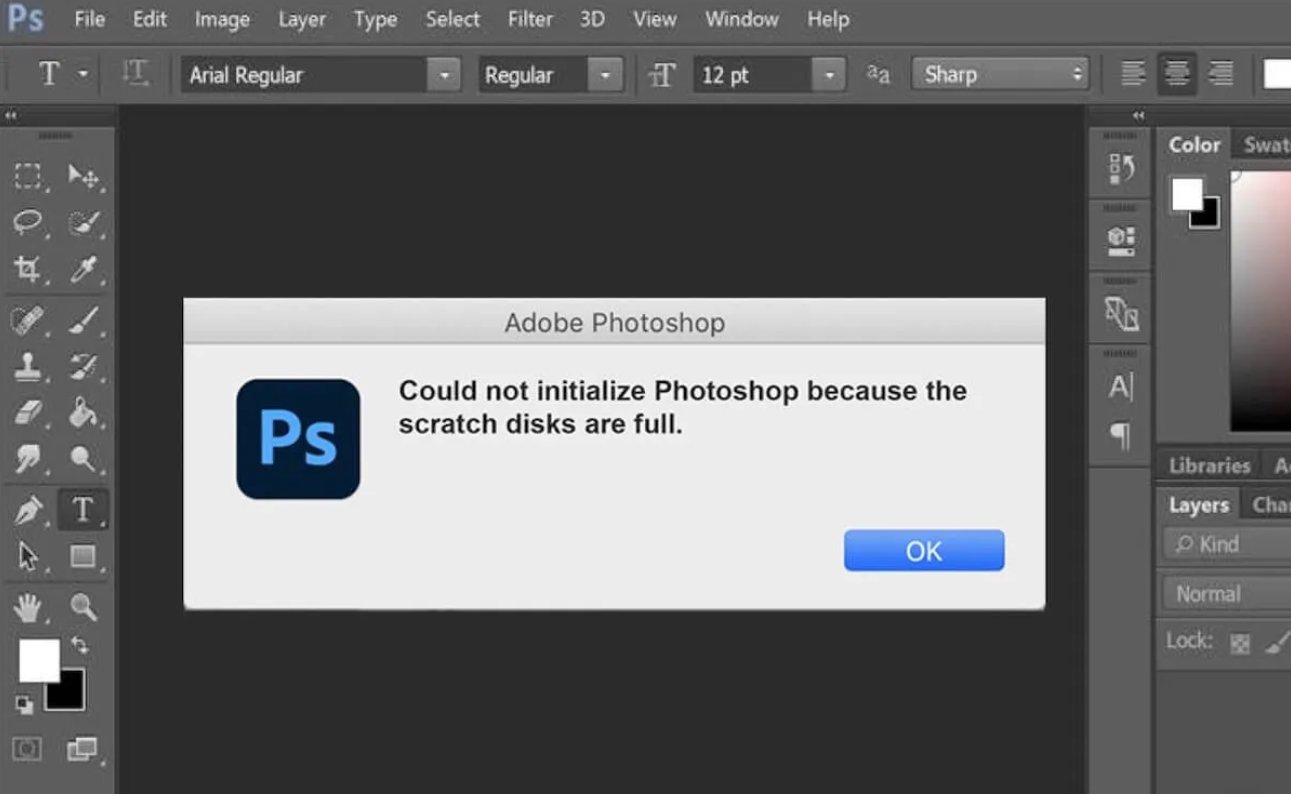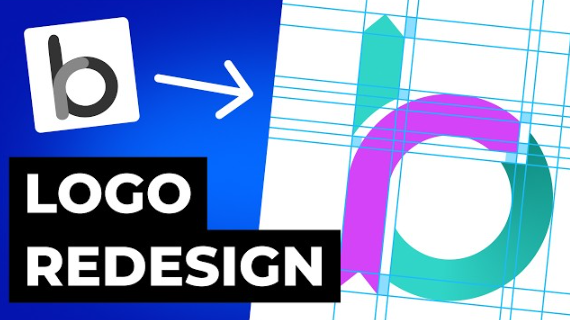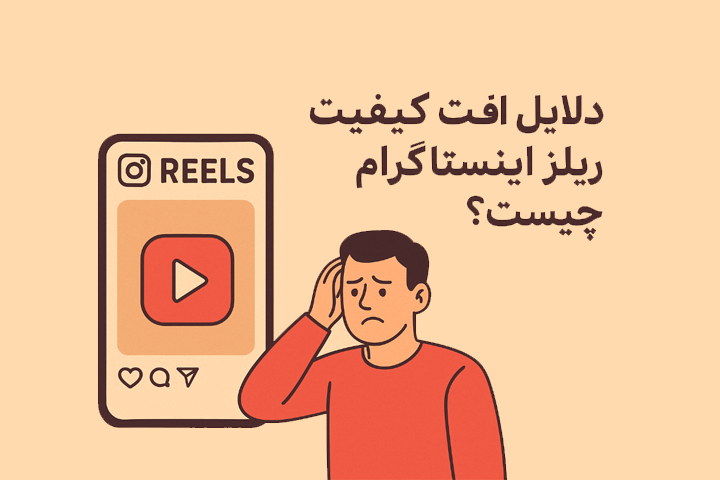فتوشاپ برنامهای محبوب برای ویرایش عکس و طراحان گرافیک و ویرایش محتوای تصویری است. ممکن است برخی اوقات هنگام استاده از فتوشاپ یا هنگام ذخیره سازی پروژه خود در فتوشاپ با خطا Scratch disk fullمواجه شوید. دلیل رخ دادن این خطا پر شدن هارد دیسک یا درایور لپتاپ یا کامپیوتر شما است. به همین دلیل در این مطلب از یوبنر به آموزش رفع ارور scratch disk are full فتوشاپ میپردازیم.
پر شدن scratch disk در استفاده از فتوشاپ به چه معنا است ؟
فتوشاپ در هنگام کار کردن با فایلها، نسخههایی از آنها را در حافظه پی سی شما ذخیره میکند تا در صورت هرگونه اشتباهی، بتوانید از این نسخههای پشتیبان، استفاده کنید. شما با کلید ترکیبی Ctrl+Z، نسخههای قبلی را فرا میخوانید و تغییرات قبلی روی پروژه خود را مشاهده میکنید.
در صورتی که فضای کافی روی هارد کامپیوتر شما وجود داشته باشد، نرمافزار ادوبی فتوشاپ، حافظههایی موقت و مجازی روی هارد کامپیوتر میسازد که از آن برای کارهای مختلفی مثل ایجاد نسخههای مختلف از یک فایل که در حال کار کردن با آن هستید استفاده میکند. این حافظهها(scratch disk) نامیده میشوند و به ویژه، برای کار کردن با فایلهای حجیم، از اهمیت بسیار زیادی برخوردار هستند. در صورتی که هارد کامپیوتر شما، فاقد حافظه کافی برای ایجاد این اسکرچ دیسکها باشد، با خطاهایی مثل ارور could not use the move tool because the scratch disks are full مواجه میشوید.
مراحل رفع مشکل scratch disk are full در فتوشاپ
1- فضای هارد کامپیوتر خود را پاک کنید
روشهایی برای خالی کردن اسکرچ دیسک وجود دارد. بهترین راه این است که فضای دیسک خود را خالی کنید. My Computer را باز کرده و ببینید کدام دیسک شما پر شده و سعی کنید با پاک کردن فایل های حجیم بدرد نخور، فضای دیسک خود را خالی کنید.
2- برنامههای سنگین و بدردنخور را پاک کنید
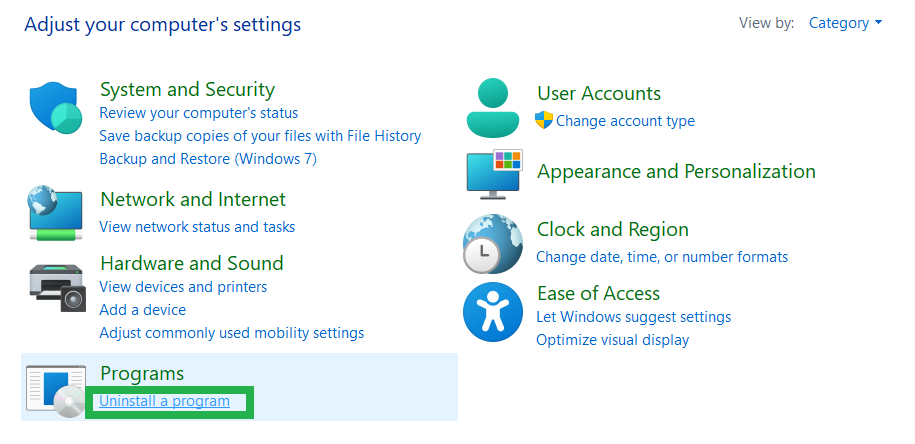
3- اگر از آیتیونز استفاده میکنید بکآپ های سنگین را پاک کنید
اگر از گوشی آیفون در سیستم خود همراه با برنامهی Itunes استفاده میکنید. میتوانید با پاک کردن بک آپ های گرفته شده از گوشی خود مقداری از فضای دیسک را خالی کنید. هربار که گوشی خود را به آیتیونز وصل میکنید و گوشی خود را آپدیت میکنید. باید بدانید فایل های خام سیستم عامل و بکآپ های شما در مجموع میتواند 5 تا 20 گیگ از هارد شما را اشغال کند. برای پاک کردن فایل های بک آپ آیتیونز به مسیر C:\Users\[account name]\AppData\Roaming\Apple Computer\MobileSync\Backup رفته و تمام فایل های موجود را پاک کنید.
لازم به ذکر است این بکآپ ها حاوی برنامهها فایل و موزیکهای موجود در حافظه داخلی گوشی شما است. با اتصال دوباره گوشی میتوانید بکآپ گیری را دوباره انجام دهید.
4- مکان ذخیره سازی scratch disk را تغییر دهید تا ارور را مشاهده نکنید
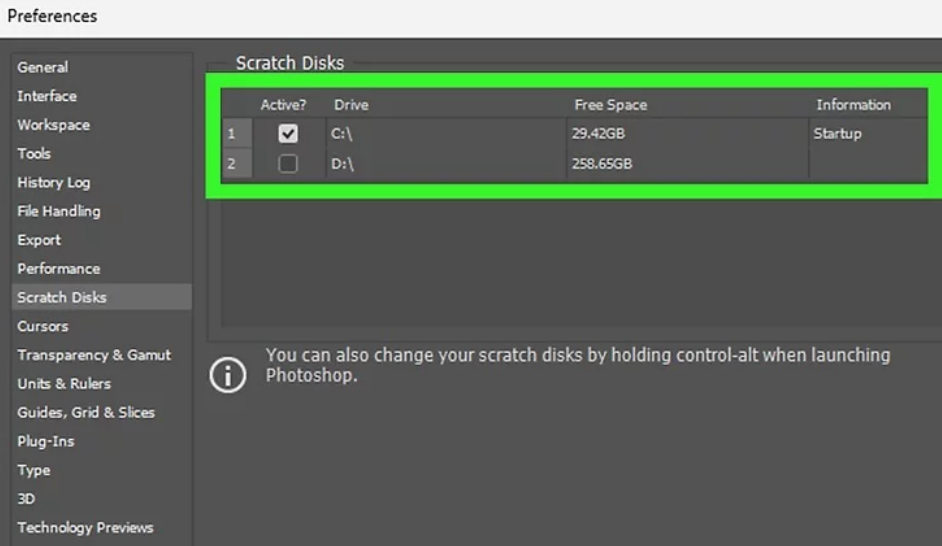
5- فضای RAM برنامه فتوشاپ را افزایش دهید.
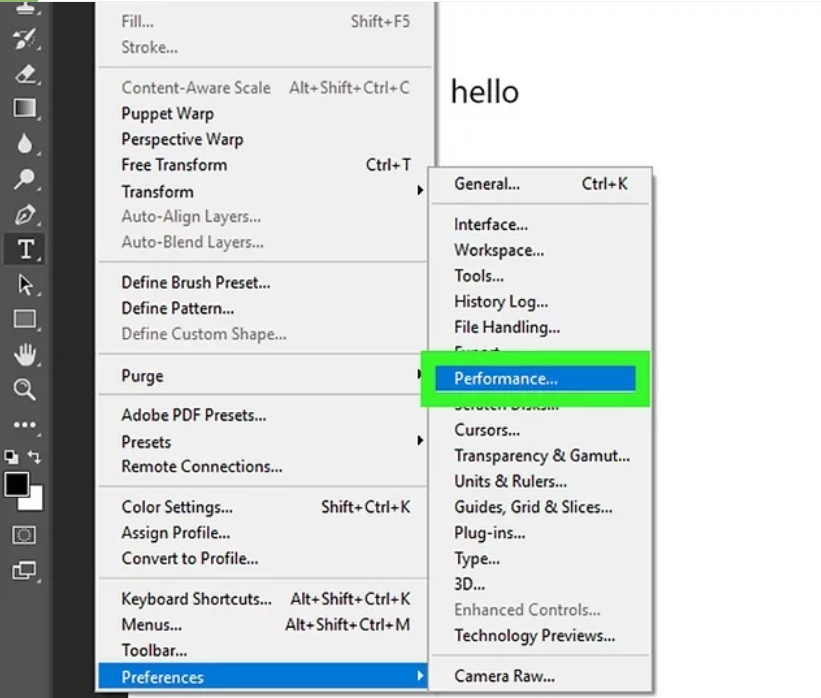
شما می توانید این کار را در کادر با عنوان Memory Usage انجام دهید. می توانید از نوار لغزنده در پایین کادر را به چپ و راست بکشید تا مقدار رم قابل استفاده فتوشاپ را بر حسب مگابایت (MB) در فضای کنار Let photoshop use تغییر پیدا کند.
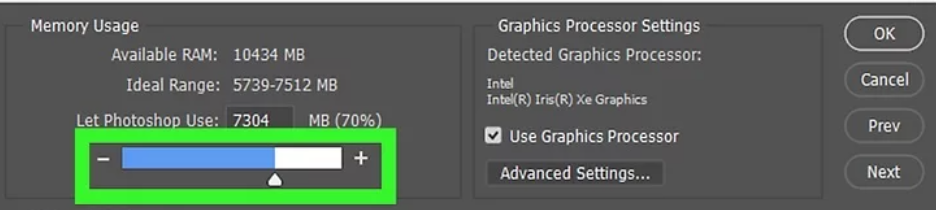
جمع بندی
در این مقاله در یوبنر به بررسی یکی از رایج ترین مشکلات کاربران هنگام استفاده از برنامه فتوشاپ با آن مواجه میشنوند پرداختیم. اسکرچ دیسک فتوشاپ، فضایی مجازی است که فتوشاپ روی هارد کامپیوتر شما ایجاد میکند تا فایلهای موقتی دارای پسوند .temp را در آنها ذخیره کند.
هرچه پروژههای شما، حجیمتر باشند، احتمال ایجاد مشکلات مربوط به کمبود حافظه و خطاهای پر بودن اسکرچ دیسک، بیشتر است. همچنین میتوانید دسته بندی رفع خطا و مشکلات را مطالعه کنید.
در صورت پا برجا بودن مشکل که بعید میدانیم ! مشکل خود را برای ما بصورت کامل، در قسمت نظرات شرح دهید.